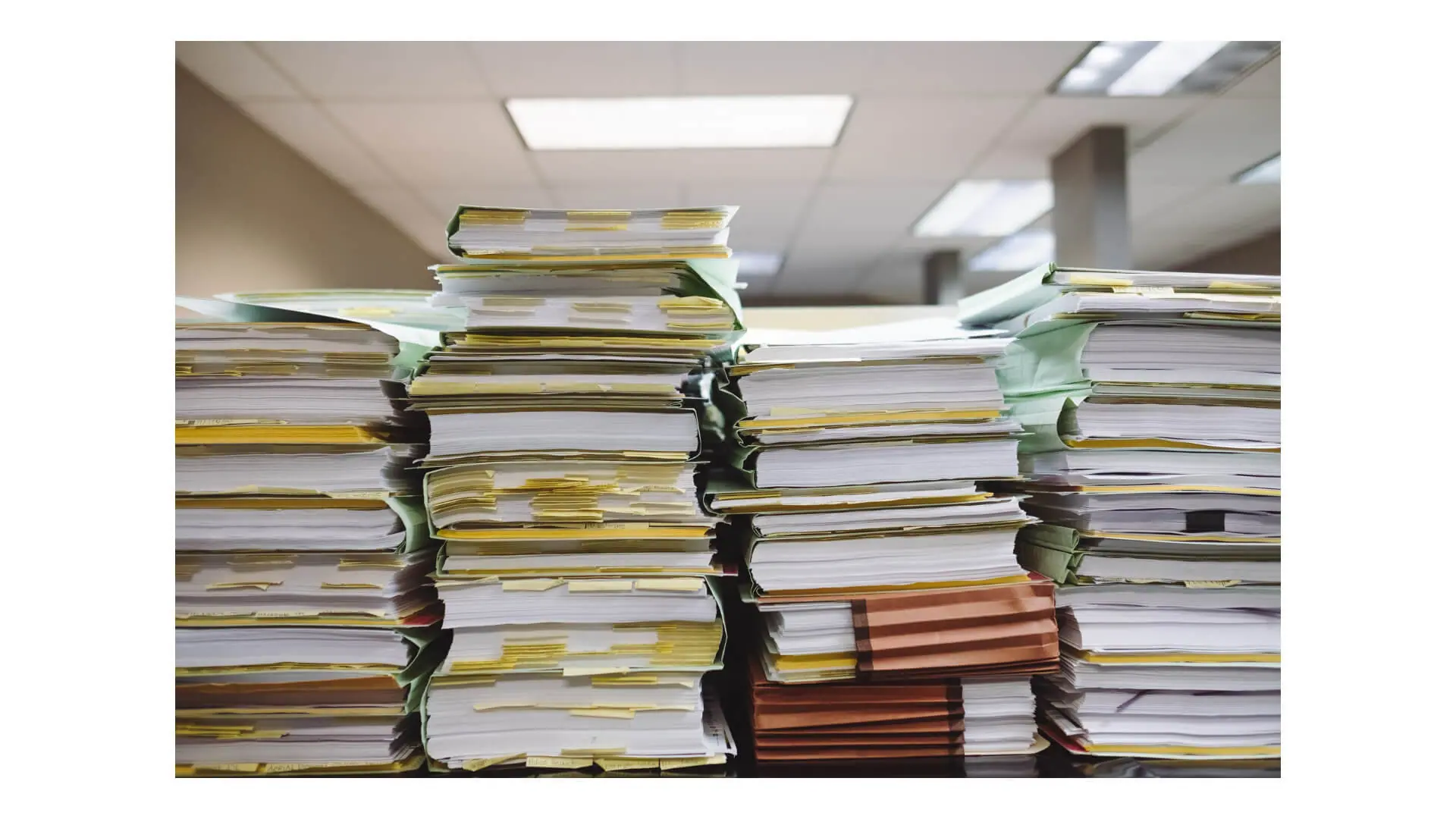Malwarebytes Browser Guard è un’estensione gratuita disponibile sia per Chrome sia per Firefox e che lavora assieme al browser per bloccare il download e l’installazione di software dannoso, proteggendoci al contempo da annunci e truffe online.
Si tratta, quindi, di un utile plugin di terze parti che compie il suo dovere in maniera discreta senza intralciare la navigazione sul Web, contribuendo a migliorare la nostra esperienza online.
Indice degli argomenti
Come si installa Malwarebytes Browser Guard
Il pacchetto di installazione di Malwarebytes Browser Guard è disponibile sia sul Web Store di Chrome sia nel catalogo estensioni di Firefox, ma dovrebbe comunque funzionare sulla maggior parte dei browser Web basati sul progetto open source “Chromium”.
Come si usa Malwarebytes Browser Guard
L’estensione non fa altro che aggiungere un’icona in alto a destra nella barra degli strumenti del browser. Questa indica in tempo reale il numero di elementi illegittimi trovati nelle pagine Web caricate nei vari tab di navigazione di Chrome e Firefox.
Un clic sull’icona apre l’interfaccia di gestione di Malwarebytes Browser Guard, la quale elenca i tipi di protezione abilitati e gli elementi attualmente bloccati nella pagina.
Le funzionalità di Malwarebytes Browser Guard
La particolarità di Malwarebytes Browser Guard è che consente di proteggersi da quattro tipi principali di minacce:
- annunci e tracker (Ads/Trackers)
- malware
- truffe online (scam)
- programmi potenzialmente indesiderati (PUP)
Gli elementi bloccati vengono elencati nell’interfaccia principale dell’estensione (un clic sull’icona per aprirla) ma non ci sono molte opzioni per interagire con essi. Ad esempio, è possibile autorizzare il caricamento di singoli elementi come ad esempio i banner pubblicitari che potrebbero tornarci utili per i nostri scopi.
L’attuale versione di Malwarebytes Browser Guard, però, elenca in dettaglio solo le reti pubblicitarie ed i tracker online, ma non visualizza informazioni specifiche relative ai malware intercettati durante la navigazione sul Web (ad esempio: dove sono stati rilevati o cosa fossero).
La sezione Statistiche presente nell’interfaccia principale di Malwarebytes Browser Guard elenca quanti elementi di ciascun tipo sono stati bloccati, per impostazione predefinita, nell’ultima settimana. È possibile modificare l’intervallo di date dal giorno stesso fino ad una profondità massima di un mese.
Cliccando sull’icona a forma di ingranaggio in alto a destra nell’interfaccia principale di Malwarebytes Browser Guard accediamo alla pagina delle impostazioni (Settings). Anche in questo caso la schermata è molto semplice e i comandi altrettanto intuitivi.
Oltre alla possibilità di attivare e disattivare le protezioni per tutti i siti, infatti, esiste solo un’altra opzione che consente di mettere in pausa o riprendere le funzionalità dell’estensione.
Per fare ciò, clicchiamo sull’icona con i tre puntini in alto a destra nell’interfaccia principale di Malwarebytes Browse Guard e selezioniamo la voce Allow list.
Nella schermata che appare indichiamo nel campo Add a URL or IP address l’indirizzo del sito Web da non sottoporre a controlli. Quindi, dal menu a tendina Disable protections selezioniamo l’operazione da compiere quando visitiamo quel particolare indirizzo Web.
Riflessioni sull’uso dell’estenzione
Come abbiamo visto nell’articolo, Malwarebytes Browser Guard è un’utile estensione del browser che consente di bloccare alcuni tipi di contenuti dannosi o che potrebbero essere indesiderati. Personalmente non ho riscontrato alcun problema durante l’utilizzo e la parte di blocco degli annunci ha funzionato bene.
Malwarebytes afferma, inoltre, che l’estensione può contribuire a migliorare il caricamento delle pagine Web fino a 3-4 volte: questo perché rimuove contenuti “indesiderati”, come gli annunci pubblicitari, sebbene l’effettivo “speed up” non sia così facilmente percepibile durante la navigazione.
Due delle limitazioni riscontrate ritengo siano:
- che l’estensione non offre alcun controllo “fine” se non quello di attivare/disattivare una tipologia di protezione interamente per un sito o globalmente;
- che l’estensione non fornisca informazioni di dettaglio, ad esempio sui malware riscontrati.
Il verdetto finale
La domanda è: abbiamo bisogno di un’altra estensione che aiuti a bloccare contenuti dannosi o indesiderati?
Negli anni abbiamo sicuramente provato tanti altri strumenti complementari e altri adblocker; Malwarebytes Browser Guard è una new entry in questo mondo di estensioni che può essere molto utile. Dobbiamo comunque tenere a mente che l’estensione non va a sostituire il nostro antivirus, semmai contribuisce a creare un sistema di controllo e sicurezza integrato.
Quindi se vogliamo sperimentare ovviamente procediamo ma, come sempre, con cautela.